Windows에서 키보드 언어를 변경하는 방법
(Are)Windows 에서 키보드 언어(keyboard language) 를 변경하는 방법을 찾고 있습니까 ? 중고 컴퓨터를 구입하고 키보드가 다른 언어로 설정되어 있거나 영어(English) 대신 외국어로 무언가를 입력해야 하는 경우와 같이 이 작업을 수행해야 하는 경우가 있습니다 .
Windows 제어판 에서 몇 가지 설정을 수정하여 (Windows Control Panel)키보드 언어(keyboard language) 를 프랑스어(French) 에서 영어로, 미국에서 영국으로 등 쉽게 변경할 수 있습니다 . 언어 및 키보드 설정(language and keyboard settings) 을 변경하여 이를 수행할 수 있습니다 .
Windows 에서 언어를 전환할 때 설정이 애플리케이션별로 구성 된다는 점은 주목할 가치가 있습니다 . 사용하는 프로그램에 따라 입력 언어(input language) 를 변경해야 합니다 . 이것은 Windows 에서 다른 언어를 추가할 때 자동으로 표시되는 입력 도구 모음(language bar) 을 사용하여 매우 쉽게 수행됩니다 . 또한 이 기사 하단에 있는 입력 도구 모음(language bar) 을 사용하여 설명하겠습니다 .
(Change Keyboard Language)Windows 8/Windows 10 에서 키보드 언어 변경
Windows 8 및 Windows 10 의 경우 제어판을(Control Panel and click) 열고 언어(Language) 를 클릭 합니다 .
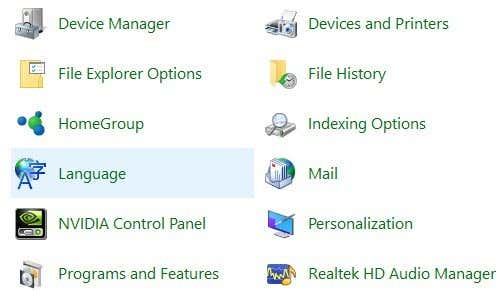
설치된 언어 목록 위에 있는 언어 추가(Add a language) 버튼을 클릭 합니다.

Windows 8 및 10은 Windows 7(Windows 7) 및 이전 버전 에 비해 언어 검색에 훨씬 더 나은 인터페이스를 제공합니다 . 여기에서 각 언어에 대한 몇 가지 문자의 멋진 미리보기를 볼 수 있습니다.
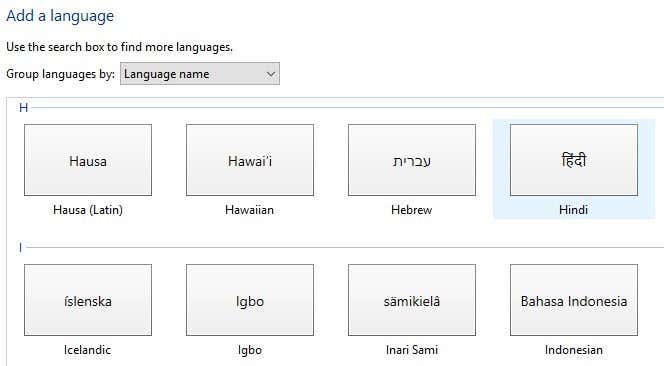
언어를 선택하고 하단 의 추가 버튼을 클릭합니다. (Add)이제 설치된 언어로 표시되어야 합니다. 언어에 필요한 파일을 설치할 때 Windows 에서 일부 메시지를 받을 수도 있습니다.
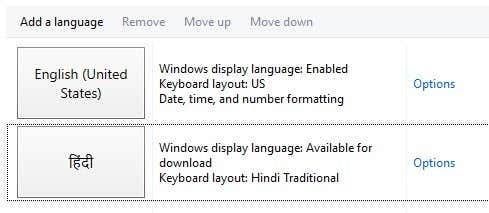
옵션을 클릭하여 새로 설치된 언어의 언어 팩 을 다운로드하면 (language pack)Windows 표시(Windows display) 언어 를 변경할 수 있습니다. 언어에 대한 추가 입력 방법을 추가할 수도 있습니다.

(Change Keyboard Language)Windows 7 에서 키보드 언어 변경
Windows Vista 및 Windows(Windows Vista and Windows) 7의 경우 제어판을 열고 지역 및 (Control Panel and click)언어(Region and Language) 를 클릭 합니다 .
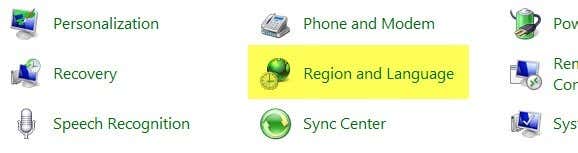
이제 키보드 및 언어(Keyboards and Languages) 탭을 클릭한 다음 키보드 변경(Change keyboards) 을 클릭합니다 .

현재 기본 입력 언어(default input language) 와 설치된 서비스가 표시됩니다. 언어를 추가하려면 추가(Add) 버튼을 클릭하십시오.

이제 추가하려는 언어로 스크롤하여 키보드 섹션(keyboard section) 을 확장합니다 . 사용 중인 물리적 키보드에 따라 올바른 키보드 옵션을 선택(keyboard option) 합니다. 때때로 하나의 키보드(keyboard doesn) 가 제대로 작동 하지 않기 때문에 다른 옵션을 가지고 놀아야 할 수도 있습니다 .
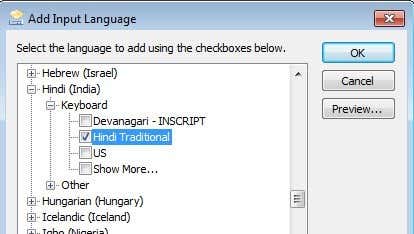
미리보기(Preview) 버튼을 클릭하면 해당 언어의 문자가 사용 중인 키보드에 어떻게 매핑되는지 확인할 수도 있습니다.

제 예에서는 키보드 언어 로 (keyboard language)힌디어 번체(Hindi Traditional) 를 선택했습니다 . 새 언어를 사용하여 다른 응용 프로그램에 입력하는 방법을 보려면 입력 도구 모음 사용( Using the Language Bar) 섹션까지 아래로 스크롤 하십시오.(Scroll)
XP에서 키보드 언어 변경
Windows XP 의 경우 제어판(Control Panel) 으로 이동하여 국가 및 언어 옵션(Regional and Language Options) 을 클릭합니다 .
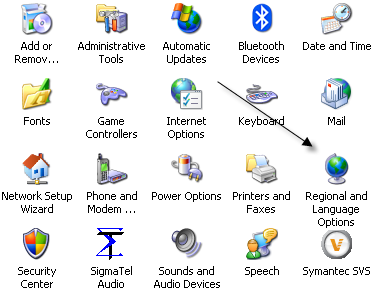
그런 다음 언어(Languages) 탭을 클릭한 다음 세부 정보(Details) 버튼을 클릭합니다.

그러면 텍스트 서비스 및 입력 언어 (Text Services and Input Languages) 대화 상자(dialog box) 가 로드됩니다 . 여기에 컴퓨터에 설치된 서비스 및 키보드 목록이 표시됩니다. 추가(Add) 를 클릭 하여 새 키보드 레이아웃 및 입력 언어(keyboard layout and input language) 를 설치할 수 있습니다 .

입력 언어(input language) 를 선택 하고 컴퓨터에 연결한 키보드 유형을 선택합니다. 영어 키보드에서 스페인어를 입력하려면 입력 언어로 스페인어를 선택 하고(Spanish) United States - (Spanish)Dvorak(Input language and United States-Dvorak) .
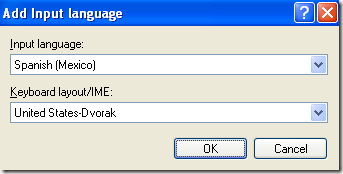
입력 도구 모음 사용
Windows 에 새 언어를 설치하면 자동으로 입력 도구 모음(language bar) 이 활성화됩니다 . 이것은 Windows(Windows) 에서 언어를 빠르게 전환하는 데 정말 유용합니다 . 모든 응용 프로그램에 대해 하나의 언어로 입력하지 않을 수 있으므로 입력 도구 모음(language bar) 을 사용하면 쉽게 전환할 수 있습니다.

작업 표시 줄에 현재 사용 중인 언어를 나타내는 글자와 함께 입력 도구 모음 이 표시됩니다. (language bar)그것을 클릭하면 목록이 나타나고 다른 언어를 클릭하기만 하면 선택할 수 있습니다.
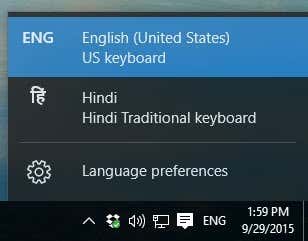
이제 Word(Word) 와 같은 응용 프로그램을 열고 입력 도구 모음(language bar) 에서 언어를 선택하고 입력을 시작할 수 있습니다. 입력할 때 해당 언어의 문자가 표시되어야 합니다.

그게 다야! 따라서 외국어와 같은 다른 언어를 입력하거나 키보드 언어(keyboard language) 를 다시 영어(English) 로 전환하려는 경우 위의 단계를 수행하면 문제가 해결됩니다! 즐기다!
Related posts
Windows 및 Mac에서 키보드로 마우스 오른쪽 버튼을 클릭하는 방법
Windows에서 키보드 및 마우스가 작동하지 않는 문제 해결
9 Quick Ways Image Transparent Windows and Mac에서 Image Transparent을 만드는 것
Tons 시간을 절약 할 수있는 톱 30 Gmail Keyboard Shortcuts
Spanish의 Amazon 이유는 무엇입니까? 언어 및 기타 Important 설정
Windows를 초기 설정으로 복원하는 방법
모든 버전의 Windows에 대한 BIOS 액세스 및 부팅 순서 변경
Windows에서 너무 많은 글꼴을 처리합니까?
Windows에서 파티션을 활성으로 설정하거나 표시하는 방법
VeraCrypt로 Windows 하드 드라이브를 암호화하는 방법
더 나은 성능을 위해 Windows에서 인덱싱 끄기
Windows Media Player를 사용하여 오디오 CD를 MP3로 추출
프로젝터를 Windows 또는 Mac 컴퓨터에 연결하는 방법
Windows 10 & Windows 7 RAM Requirements - 얼마나 많은 메모리 마십시오 당신의 필요?
Windows 컴퓨터의 종료를 방지하는 방법
Windows에서 파일을 자동으로 이동하거나 복사하는 방법
Windows Live 메일 오류 0x800CCC0B 수정
Windows 또는 OS X에서 외장 하드 드라이브가 표시되지 않습니까?
Windows, Mac, iPhone 및 Android에서 기본 브라우저를 변경하는 방법
Windows에서 Windows Tablet PC 구성 요소 켜기
